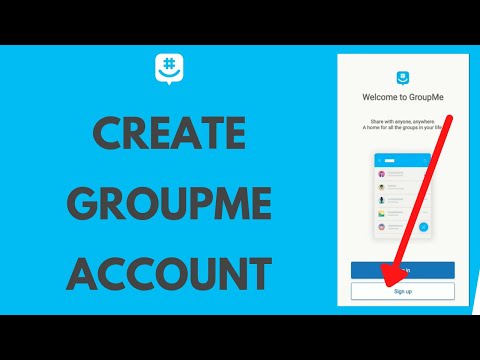
コンテンツ
この記事の内容:GroupMeをインストールする新しいアカウントを作成する電話番号を確認する
GroupeMeは、すぐに開発された優れた即時ツールです。 マイクロソフト これにより、写真、ビデオ、その他のファイルを送信できる家族、友人、同僚とのグループ会話を簡単に作成できます。使用しますか?その場合、最初にインストールする必要があります。そこに着く方法をいくつかの非常に簡単なヒントで発見してください。
ステージ
パート1 GroupMeをインストールする
-

AndroidデバイスでPlayストアを開きます。 アイコンを検索する
アプリケーションパネルでタップしてPlayストアを開きます。 -

検索バーをタップします。 画面の上部にあり、タイトルが含まれています Google Play。実際、このバーを使用すると、キーワードを入力してPlayストア内の書籍、アプリ、または映画を検索できます。 -

入ります GroupMe 検索バーで。- 検索機能は、大文字と小文字を区別しません。つまり、大文字を入力する必要はありません。
-

キーを押す ↵Entrer 若しくは 検索 キーボードで。 このようにして、検索が実行され、対応するすべての結果が新しいページに表示されます。- 使用する場合 Googleキーボード、画面の左下にある緑色の虫眼鏡のようなボタンを押します。
-

アプリを見つけてタッチします GroupMe. アプリケーションのアイコンは、シンボルの付いた青いバブルのように見えます # 白い中。タッチすると、アプリケーションに関する情報ページが開きます。 -

緑色のボタンを選択します INSTALL. アイコンの下に表示されます GroupMe アプリケーションの情報ページ。押すと、デバイスにダウンロードおよびインストールされます。- ボタンが表示されたらすぐに OPEN の代わりに INSTALL、あなたはそれをダウンロードすることを知っています。
-

ダウンロードプロセスが完了するまで待ちます。 アプリケーション専用のページに、名前が示すとおりダウンロードの進行状況を示す進行状況バーが表示されます。インジケーターが100%に達すると、バーが消えます。 -

ダウンロード後にインストールが完了するまで待ちます。 アプリがダウンロードされると、携帯電話にインストールされます。タイトル インスト アプリケーションのページに表示されます。 -

緑色のボタンを押す OPEN. アプリケーションがインストールされると、2つのボタンが表示されます。1つはタイトル付き アンインストール とタイトルを持つ他の オープン 。タップしてアプリを開きます。
パート2新しいアカウントを作成する
-

ログイン画面でアドレスを入力してください。 を押してから行います サインアップ (登録)、次にボタン あなたの (と)画面の下部にあります。- アイコンを押して別のアカウントに接続することもできます マイクロソフト, Facebookの 若しくは グーグル。このようにして、選択したソーシャルネットワークから住所と個人データが自動的にインポートされます。
-

アドレスを書きます。 -

フィールドに名前を入力してください お名前 (あなたの名前) 実際、これは、すべての友達がグループディスカッションで見るユーザーの名前になります。 -

フィールドにパスワードを入力してください パスワード. 安全なパスワードを入力してください。アカウントにサインインするにはこれを使用する必要があります。 -

最後のボックスをチェックして、使用条件に同意します。 より具体的には、これは文の前のボックスです 利用規約とプライバシーポリシーに同意します これは「使用条件と機密保持ポリシーを受け入れる」ことを意味します。これらの条件を受け入れずに新しいアカウントを作成することはほとんど不可能です。- 英語を理解している場合は、を押してください 利用規約 サービスの条件とプライバシーポリシーを読む。
-

ボタンをタッチ アカウントを作成. 画面の下部にあり、新しいアカウントを作成できます。その後、電話番号を確認するためのページが開きます。
パート3電話番号を確認する
-

を押す この番号を使用 確認ページで。 この手順により、電話番号を新しいGroupMeアカウントにリンクできます。- 選択することもできます 別の電話番号を確認 後でつかむ。電話またはeを受信できる限り、任意の番号が適しています。
-

を押す 許します conuralウィンドウで。 デバイスは、アプリケーションが呼び出しを行うことを許可するかどうかを尋ねます。を押す 許します 電話で確認コードを受け取りたい場合。 -

もう一度押す 許します ポップアップウィンドウで。 これで、デバイスはGroupMeに送信を許可するように求めてきます。を押す 許します SMSで確認コードを受け取りたい場合。 -

確認PINを入力します。 GroupMe 4桁の確認PINコードを含むSMSを電話番号に送信します。フィールドをタッチします PIN つかむ。 -

のようなボタンをタッチします V 白いです。 画面の右上にあり、PINコードを確認できます。それを押すと、ようこそ画面が表示されます。 -

ボタンを押す 無視します. ホーム画面の左下にあり、アプリの使用に関する提案をスキップして、スタート画面にリダイレクトできます。この時点で、最初のグループを作成できます。- 画面を左にフリックするか、右下の青い矢印をタッチしてすべての提案を表示することもできます。